1.[マイファイル]を起動する
![アプリケーション画面の 1ページ 目を表示しておく,[マイファイル]をタップ](/contents/092/img/img20130215112030061926.jpg)
2.GALAXY S III α内のファイルを表示する
![ここではGALAXY S III αで撮影した写真のファイルをmicroSDカードにコピーする,レッスン23を参考に写真を本体に保存する設定で撮影しておく,[マイファイル]が起動した,[全てのファイル]をタップ](/contents/092/img/img20130205190455093158.jpg)
3.ファイルの保存先を表示する
![1[sdcard0]をタップ,GALAXY S III α内のファイルとフォルダが表示された](/contents/092/img/img20130215112517068146.jpg)
![2[DCIM]をタップ](/contents/092/img/img20130205191700048590.jpg)
![3[Camera]をタップ](/contents/092/img/img20130205191645080723.jpg)
4.ファイルをコピーできるようにする
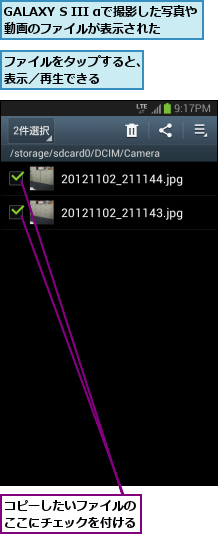
5.ファイルをコピーする
![1 ここをタップ,2[コピー]をタップ](/contents/092/img/img20130215112322094779.jpg)
6.保存先を選択して貼り付ける
![1[extSdCard]をタップ ,フォルダの選択画面が表示された](/contents/092/img/img20130215112411050810.jpg)
![microSDカード内にファイルがコピーされる ,microSDカード内のファイルやフォルダが表示された,2[ここにコピー]をタップ](/contents/092/img/img20130205195041081472.jpg)
[ヒント]フォルダの作成もできる
手順3の画面( フォルダを表示している画面) でメニューキーをタップし、[フォルダ作成]をタップすると、開いているフォルダ内に新しいフォルダを作成できます。

[マイファイル]を使うと、GALAXY S III αの本体やmicroSDカードに保存したファイルを管理できます。ビューアー機能も備えています。
![アプリケーション画面の 1ページ 目を表示しておく,[マイファイル]をタップ](/contents/092/img/img20130215112030061926.jpg)
![ここではGALAXY S III αで撮影した写真のファイルをmicroSDカードにコピーする,レッスン23を参考に写真を本体に保存する設定で撮影しておく,[マイファイル]が起動した,[全てのファイル]をタップ](/contents/092/img/img20130205190455093158.jpg)
![1[sdcard0]をタップ,GALAXY S III α内のファイルとフォルダが表示された](/contents/092/img/img20130215112517068146.jpg)
![2[DCIM]をタップ](/contents/092/img/img20130205191700048590.jpg)
![3[Camera]をタップ](/contents/092/img/img20130205191645080723.jpg)
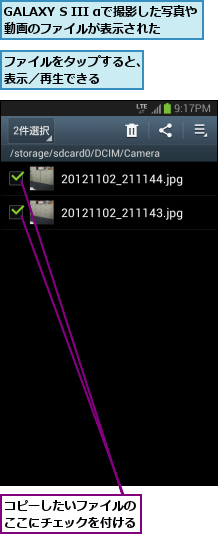
![1 ここをタップ,2[コピー]をタップ](/contents/092/img/img20130215112322094779.jpg)
![1[extSdCard]をタップ ,フォルダの選択画面が表示された](/contents/092/img/img20130215112411050810.jpg)
![microSDカード内にファイルがコピーされる ,microSDカード内のファイルやフォルダが表示された,2[ここにコピー]をタップ](/contents/092/img/img20130205195041081472.jpg)
手順3の画面( フォルダを表示している画面) でメニューキーをタップし、[フォルダ作成]をタップすると、開いているフォルダ内に新しいフォルダを作成できます。

この記事が気に入ったら
いいね!しよう
できるネットから最新の記事をお届けします。